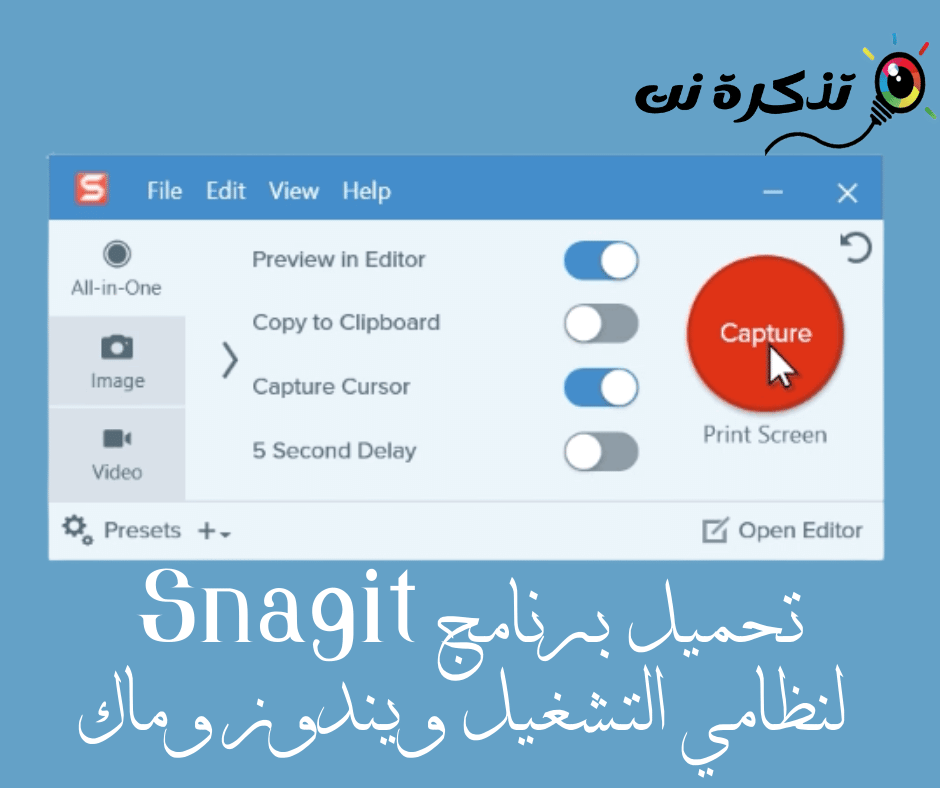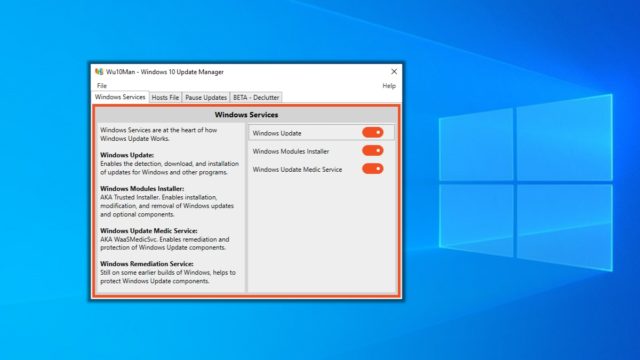Програмын хамгийн сүүлийн хувилбарыг татаж авахыг эндээс үзнэ үү Snagit Windows PC болон MAC -ийн хувьд.
Хэрэв та Windows 10-ийг хэсэг хугацаанд ашиглаж байсан бол үйлдлийн систем нь дэлгэц суурилуулах хэрэгслийг санал болгодог гэдгийг та мэдэх байх. Windows 10 дээрх дэлгэцийн зураг авах хэрэгсэл гэж нэрлэдэгТайрах БагажЭнэ нь дэлгэцийн агшин авах боломжийг танд олгоно.
Мөн, хувьд компьютерийн дэлгэцийн бичлэг Windows 10 танд Xbox Game Bar -ийг өгдөг (Xbox тоглоомын баар). Гэсэн хэдий ч Windows 10 дээрх дэлгэцийн зураг авах боломж нь тийм ч сайн биш, учир нь түүний боломжууд хязгаарлагдмал байдаг. Жишээлбэл, хэрэгслийг ашиглах Тайрах Багаж -Та удаан гүйлгэх дэлгэцийн агшинг авах боломжгүй.
Тиймээс, хэрэв та Windows 10-ийн хамгийн сайн дэлгэцийн зураг авах хэрэгслийг хайж байгаа бол гуравдагч талын програм хангамжийг анхаарч үзэх хэрэгтэй. Өнөөдрийг хүртэл Windows 10 -д зориулж хэдэн зуун дэлгэцийн зураг авах хэрэгсэл байдаг; Гэсэн хэдий ч энэ нь тэдэнд шаардлагатай бүх зорилгод нийцэхгүй байна.
Тиймээс, энэ нийтлэлээр дамжуулан бид Windows 10 -ийн хамгийн сайн дэлгэц авах хэрэгслүүдийн нэг болох талаар ярихаар шийдлээ Snagit. Тиймээс, хөтөлбөрийн талаар бүх зүйлийг олж мэдье Snagit компьютерийн хувьд.
Snagit гэж юу вэ?

Snagit бол ширээний үйлдлийн системд ашиглах боломжтой бүхэл бүтэн нэг дэлгэцийн хэрэгсэл юм. Учир нь ашиглаж байна Snagit , та бүхэл бүтэн ширээний зураг, хэсэг, цонх эсвэл гүйлгэх дэлгэцийн зургийг авах боломжтой.
Хурц дэлгэц авах онцлогийн тусламжтайгаар та дэлгэцийг бүтэн гүйлгэж харах боломжтой. Дэлгэц авах хэрэгсэл Snagit Босоо болон хэвтээ гүйлгэх боломжтой.
Үүнээс гадна Snagit нь таны дэлгэц, вэбкамер, аудио бичлэг гэх мэтийг бичих боломжтой. Ерөнхийдөө Snagit бол Windows 10 -ийн дэлгэцийн зураг авах хэрэгсэл юм.
Snagit -ийн онцлог шинж чанарууд

Одоо та програмтай сайн танилцсан байна Snagit Та түүний онцлог шинж чанарыг мэдэх сонирхолтой байж магадгүй юм. Харин бид Snagit дэлгэц авах хэрэгслийн хамгийн сайн шинж чанаруудыг онцлон харууллаа. Түүнтэй танилцъя.
Дэлгэцийн зураг авах
Бидний мэдэж байгаагаар Snagit бол бүх дэлгэцийг нэг дор цуглуулах хэрэгсэл бөгөөд танд ямар ч дэлгэц авах олон сонголтыг санал болгодог. Жишээлбэл, та Snagit -ийг ашиглан өөрийн ширээний компьютер, бүс нутаг, цонх эсвэл гүйлгэх дэлгэцийг авах боломжтой.
Scroll ашиглан дэлгэцийн зураг
Вэбсайтын хуудсыг бүхэлд нь авахыг хүсч байна уу? Хэрэв тийм бол та Snagit -ийг туршиж үзэх хэрэгтэй. Гүйлгэж буй дэлгэцийн агшны тусламжтайгаар та бүтэн хуудасны дэлгэцийн агшинг авах боломжтой. Зөвхөн үүгээр зогсохгүй Snagit нь гүйлгэх дэлгэцийн зураг дээр босоо болон хэвтээ гүйлгээг шүүрч авдаг.
Текст задлах
Snagit нь дэлгэцийн зурагнаас текстийг задлах боломжийг олгодог онцлогтой. Энэ нь та дэлгэцийн агшнаас текстийг хялбархан гаргаж аваад бусад баримт бичигт оруулах боломжтой гэсэн үг юм. Энэ бол Snagit -ийн хамгийн ашигтай шинж чанаруудын нэг юм.
тэмдэглэгээ
Snagit нь танд кодлох олон төрлийн хэрэгслүүдийг санал болгодог. Тэмдэглэгээний хэрэгслүүдийн тусламжтайгаар та дэлгэцийн агшинд хурдан тайлбар хийх боломжтой. Зөвхөн үүгээр зогсохгүй олон төрлийн урьдчилан бэлтгэсэн загваруудыг ашиглан дэлгэцийн агшинд мэргэжлийн ур чадвар нэмэх боломжийг олгодог.
дэлгэцийн бичлэг
Дэлгэцийн зураг авахаас гадна Snagit дэлгэцийн бичлэг хийх боломжтой. Snagit дэлгэц бичигч ашиглан та алхам алхмаар өөрийгөө хурдан бичиж чадна. Та вэбкамераа аудио бичлэг хийх боломжтой.
Тиймээс эдгээр нь PC -д зориулсан Snagit -ийн хамгийн сайн шинж чанаруудын нэг юм. Нэмж дурдахад, энэ програмыг компьютер дээрээ ашиглаж байхдаа судлах боломжтой илүү олон онцлог шинж чанартай байдаг.
Компьютерт зориулж Snagit татаж авах

Одоо та програмтай бүрэн танилцаж байна Snagit Та програмыг компьютер дээрээ суулгахыг хүсч магадгүй юм. Гэсэн хэдий ч програмыг татаж авахаас өмнө Snagit гурван төлөвлөгөөтэй байгааг анхаарна уу. Үндсэн төлөвлөгөөг туршилтын хугацаа дуустал үнэгүй татаж авах, ашиглах боломжтой.
Туршилтын хугацаа дууссаны дараа та нэг удаагийн төлбөр төлөх шаардлагатай болно. Snagit -ийн үнэгүй хувилбар нь зээлийн карт шаарддаггүй боловч данс үүсгэх шаардлагатай байдаг. Анхаарах бас нэг зүйл бол Snagit -ийн үнэгүй хувилбар нь хязгаарлагдмал онцлогтой байдаг.
Одоо бид Windows болон Mac -д зориулсан хамгийн сүүлийн үеийн Snagit -ийг татаж авах линкүүдийг хуваалцлаа. Дараах бүх татаж авах файлууд аюулгүй, вирусгүй байдаг.
Snagit -ийг компьютер дээр хэрхэн суулгах вэ?

Snagit -ийг компьютер дээрээ татаж суулгахад маш хялбар байдаг. Snagit нь Windows болон Mac компьютер дээр ашиглах боломжтой. Тиймээс эхлээд та ашиглаж буй үйлдлийн системийнхээ суулгалтын файлыг татаж авах хэрэгтэй.
Татаж авсны дараа Snagit суулгах файлыг нээгээд суулгацын цонхонд дэлгэцэн дээр гарч буй зүйлийг дагана уу.
Суулгасны дараа Snagit програмыг компьютер дээрээ ажиллуулаад дэлгэцийн зураг авах боломжуудыг ашиглаарай. Хэрэв та Snagit -ийн бүх функцийг нээхийн тулд дээд зэргийн хувилбарыг худалдаж авах хэрэгтэй (төлсөн) -аас Snagit.
Тиймээс энэ гарын авлага нь компьютерт зориулсан Snagit програмыг татаж авах, суулгах тухай юм.
Та бас мэдэх сонирхолтой байж магадгүй:
- Mac дээрх Safari дээр бүтэн хуудасны дэлгэцийн агшинг хэрхэн яаж авах вэ
- Програм хангамжгүйгээр Chrome хөтөч дээр бүтэн хуудасны дэлгэцийн агшинг хэрхэн яаж авах вэ
- Windows 10 дээр суурилуулсан дэлгэц барих хэрэгслийг хэрхэн ашиглах талаар
- Андройд утсан дээр хэрхэн дэлгэцийн зураг авах вэ
- IPhone дээр товчлуур ашиглахгүйгээр хэрхэн дэлгэцийн зураг авах вэ
- Windows зөөврийн компьютер, MacBook эсвэл Chromebook дээр хэрхэн дэлгэцийн зураг авах вэ
Энэ нийтлэл танд хэрэгтэй болно гэж найдаж байна Snagit-г татаж аваад суулгаарай Windows болон Mac-д зориулсан. Сэтгэгдэл хэсэгт өөрийн санал бодол, туршлагаа хуваалцаарай.
хянагч